ES文件浏览器怎么隐藏文件
发布时间:2022-11-22 11:37 来源:浏览器之家
ES文件浏览器怎么隐藏文件?ES文件浏览器是一款用来管理文件的浏览器,所以我们经常把下载下来的文件放到ES文件浏览器中。但是我们为了防止他们在使用我们的手机时看到浏览器上的文件,因此我们会把文件给隐藏起来。那么ES文件浏览器怎么隐藏文件呢?接下来小编就为大家带来ES文件浏览器隐藏文件教程,不会的小伙伴跟着小编一起往下看吧!
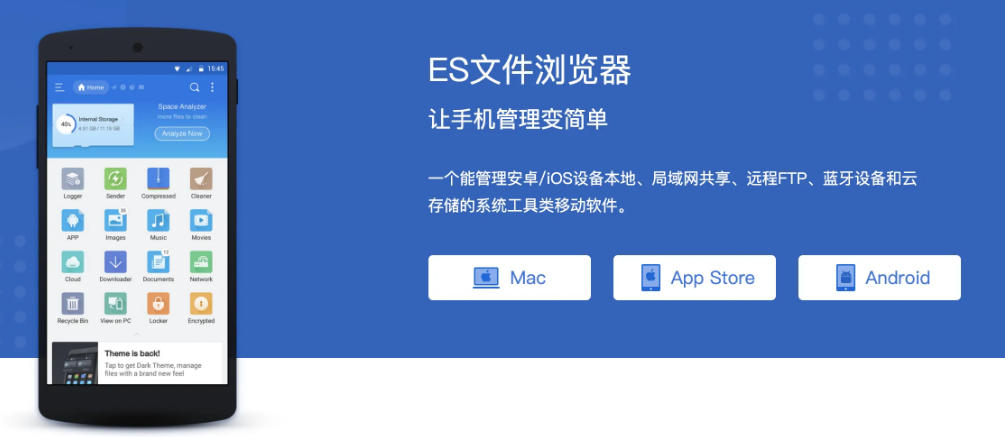
ES文件浏览器隐藏文件教程
1、在ES文件浏览器中,长按想要隐藏的【文件名称】,如图所示:
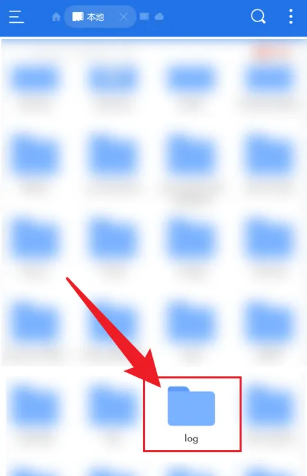
2、点击右下方的【更多】选项,如图所示:
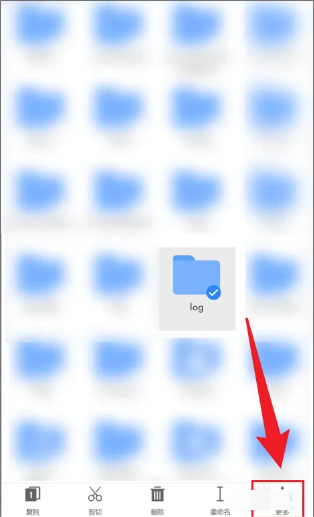
3、在展开的选项中,点击【隐藏】即可,如图所示:
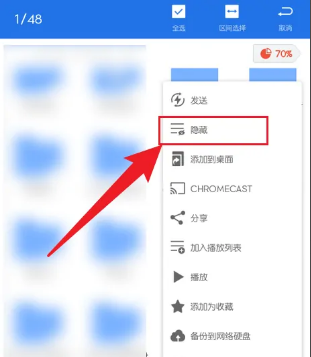
以上就是关于【ES文件浏览器怎么隐藏文件-ES文件浏览器隐藏文件教程】的全部内容了,大家按照上面的教程就可以隐藏文件了。关注浏览器之家,后面的分享更加精彩!

es文件浏览器电脑版下载官方v3.2.4.1版
es文件浏览器 | 53.49MB
下载
es文件浏览器电脑版下载官方v3 2 4 1版,浏览器之家提供es文件浏览器电脑版下载官方v3 2 4 1版安装。ES文件浏览器是一个能管理手机本地、局域网共享、FTP和蓝牙文件的管理器。通过ES 文件浏览器用户可以在本地、局域网共享、FTP和蓝牙设备中浏览、传输、复制、剪切、删除、重命名文件和文件夹等等,还可以备份系统的已装软件。
相关下载
相关资讯

